情報化社会が急激に進む中、パソコンを狙った攻撃手法も日々進化しています。
そんな中、ある日パソコンを起動してみると、デスクトップ上に見慣れないアイコンがありました。
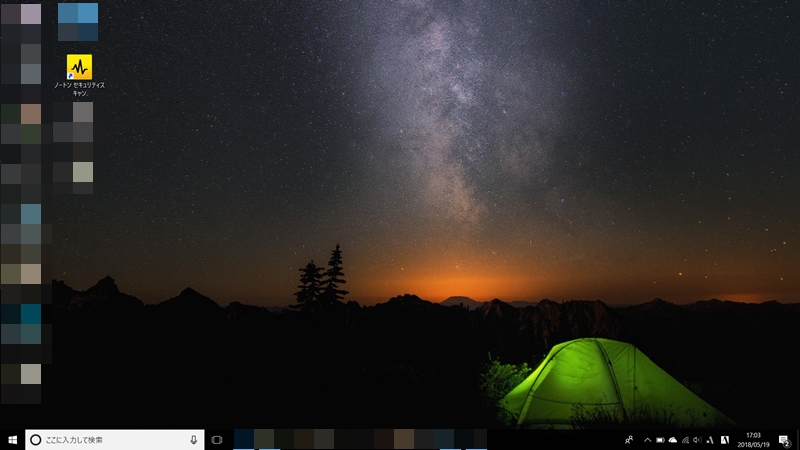
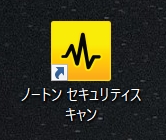
ノートンセキュリティスキャン?
全く聞いたことも、インストールした覚えもないソフトでした。
そうです、何かしらの操作をしたときに、勝手にパソコン上にインストールされたのです。
このソフトを見た瞬間、自分のパソコンがウイルスに感染していないか心配になりましたし、完全に悪意のあるソフトかと思いました。
本記事を見ておられる方の中にも同じような事象が発生した方もおられるのではないでしょうか?
今回はこのノートンセキュリティスキャンがどういったソフトなのか、見ていこうと思います。
ノートンセキュリティスキャンとは?

ノートンセキュリティスキャン(Norton Security Scan)とは、シマンテック(Symantec)が提供しているウイルススキャンソフトです。
シマンテックとはウイルス対策ソフトを提供している有名な会社であり、なんと悪意のあるソフトどころか優良企業のソフトだったのです。
ノートンセキュリティスキャンはコンピュータをセキュリティスキャンし、ウイルスに感染していないかを調べてくれるソフトのようです。
しかし、調べるだけでウイルスに感染している場合に駆除まではしてくれないようです。
いつインストールされたのか?
ノートンセキュリティスキャンが正常なソフトであることはわかりました。
しかし、なぜ勝手にインストールされてしまうのでしょうか。
正直なところ、私もいつどうやってインストールされたのかわかりませんが、心当たりはあります。
それは、RealPlayerというフリーソフトをダウンロードしたときです。
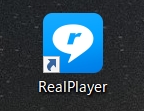
AVIファイルを再生するようにインストールしたフリーソフトですが、下のRealPlayerのプロパティ画像をご覧ください。
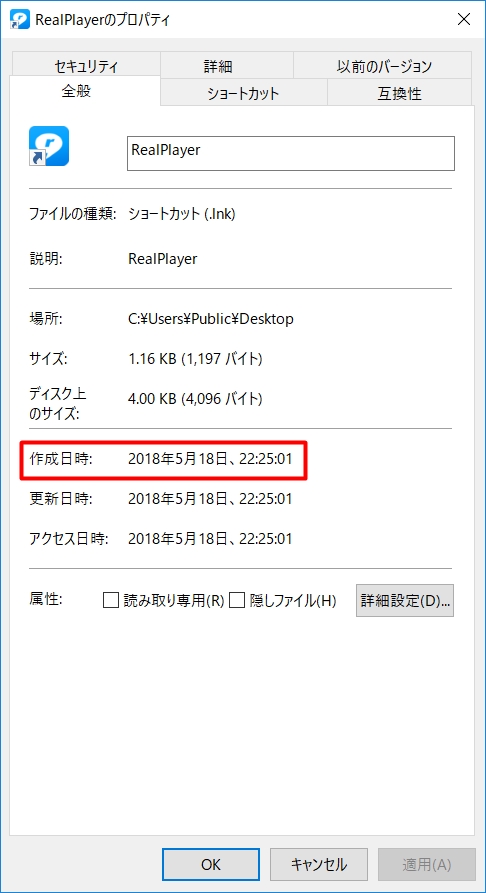
作成日時が2018年5月18日の22時25分01秒となっています。
そして、下の画像がノートンセキュリティスキャンのプロパティです。
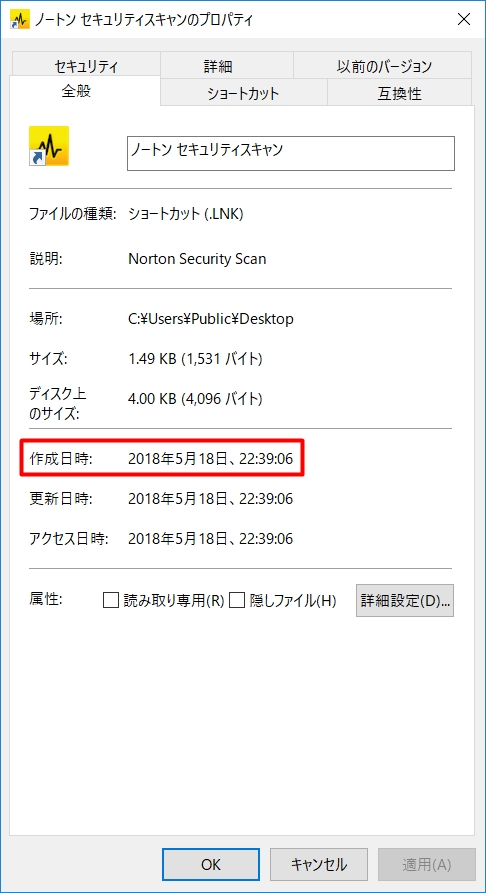
こちらは作成日時が2018年5月18日の22時39分06秒となっています。
作成日時がけっこう近いですよね!
この時間は他に操作をしていた覚えもなくRealPlayerを触っていたので、おそらくRealPlayerを操作しているときにインストールされたと思われます。
ノートンセキュリティスキャンは、フリーソフトをインストールするときに一緒にインストールされる場合があるようです。
ソフトは触らずアンインストールするのがおすすめ
ノートンセキュリティスキャンはインストールされていても問題ないソフトですが、インストールされたソフトが本物である確証も持てません。
偽物である場合もあり、身に覚えのないものはアンインストールするのがいいでしょう。
しかもウイルスがないか調べるだけのソフトであり、基本的にウイルス対策ソフトをインストールされている方が多いと思うので、特に必要なソフトでもないでしょう!
アンインストールの方法ですが、コントロールパネルのプログラムと機能からアンインストールすることができます。
「コントロールパネル」 > 「プログラム」 > 「プログラムと機能」まで移動してください。
Windowsキー + Rキーを押して、ファイル名を指定して実行から【appwiz.cpl】と入力することで「プログラムと機能」まで移動することも可能です。
下の画像のようにNorton Security Scanというソフトが表示されます。
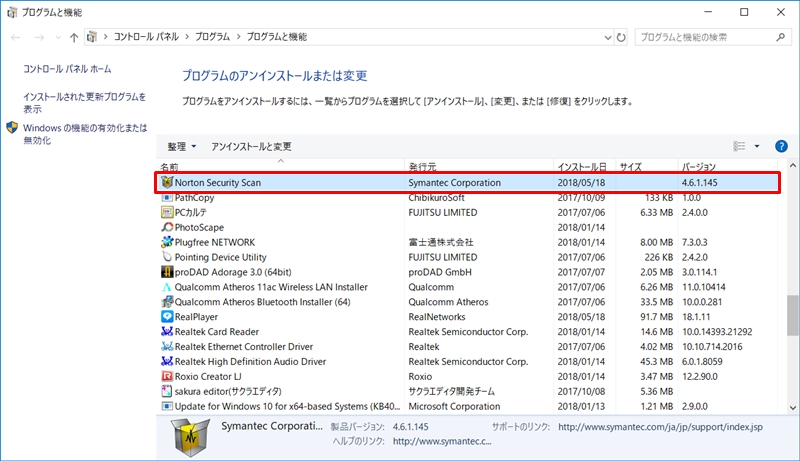
Norton Security Scanを選択し、「アンインストールと変更」ボタンを押してアンインストールを実行してください。
アンインストール中は下のような画面となり、完了の画面までいけばアンインストールは無事に終了です。
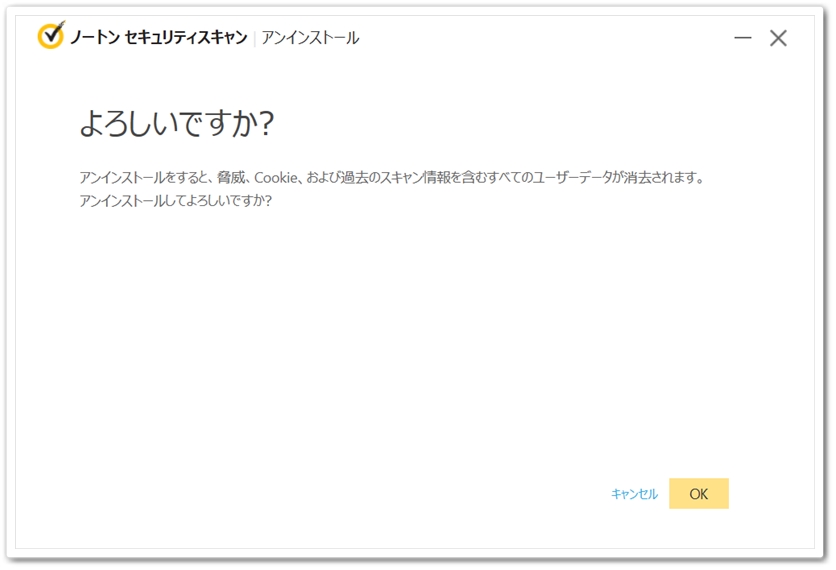
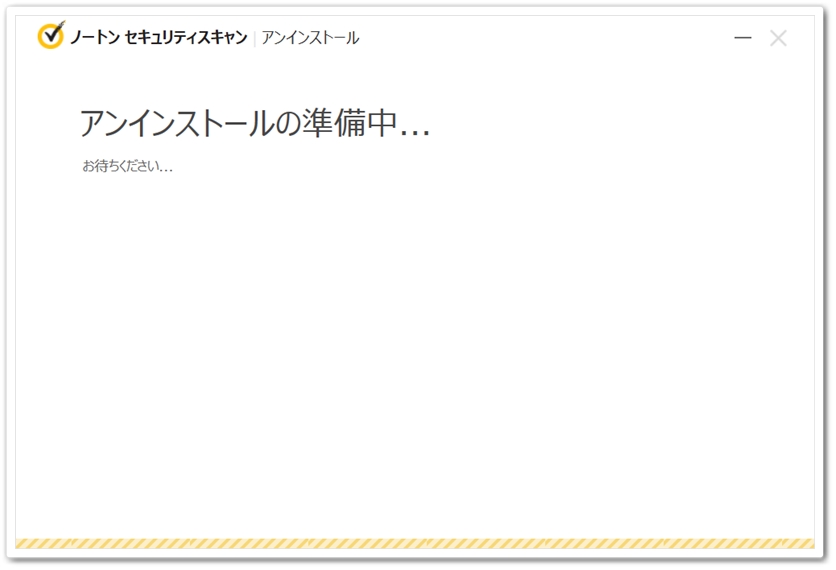
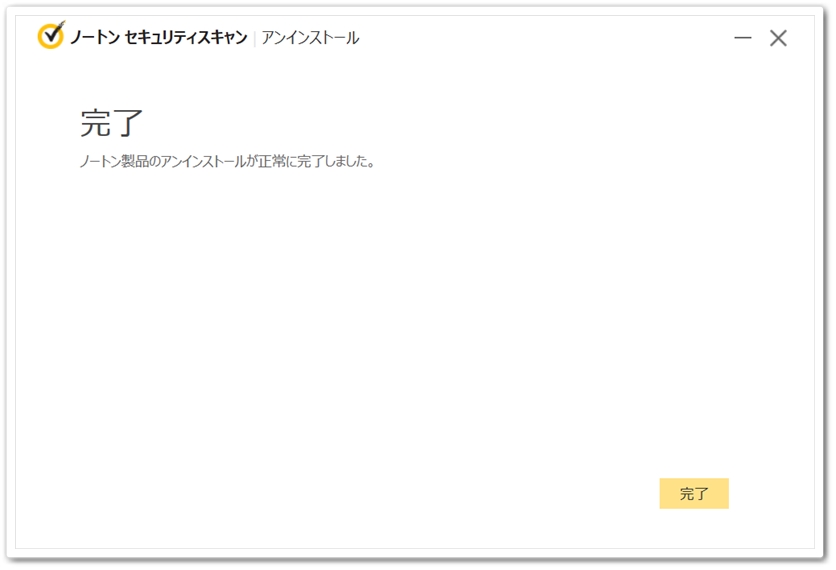
ちなみにノートンセキュリティスキャンはAmazonから無料ダウンロードできます。
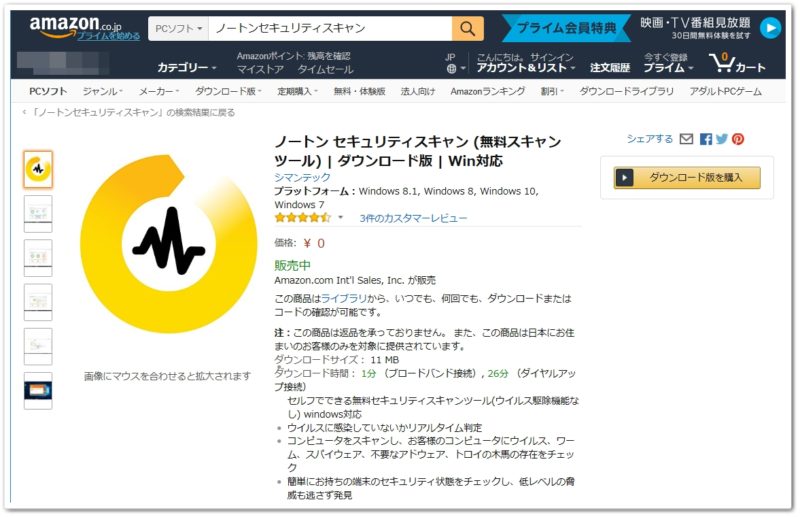
試しにAmazonからインストールしてみると、最初に勝手にインストールされたノートンセキュリティスキャンと同じアイコンがデスクトップ上に表示されていました。
ちゃんとした製品版はAmazonから購入できるようですね!
まとめ
ノートンセキュリティスキャンが勝手にインストールされている場合について考察しました。
とりあえず、ノートンセキュリティスキャンが悪意のあるソフトではないことは間違いないでしょう。
ソフトとしてはインストールされていても問題ないですが、必ず必要というソフトでもありません。
どのタイミングでインストールされるか定かではなく、また偽物がインストールされるという可能性も否定できないため、安全面を考慮してアンインストールするほうがいいでしょう!!

ご覧頂きありがとうございました!






























